Sisällysluettelo
Tämä opetusohjelma sisältää ohjeet OneDriven poistamiseksi Explorer-ikkunasta (sivupalkista). Edellisessä artikkelissa mainitsin tavan poistaa OneDrive kokonaan Windowsista. Mutta kuten olet ehkä huomannut, OneDriven poiston jälkeen OneDrive-pikakuvake Explorerin sivupalkista
ja käyttäjäprofiilisi hakemiston alla oleva "OneDrive"-kansio säilyvät.

Tässä oppaassa näytän, miten voit poistaa (sammuttaa) OneDrive-pikakuvakkeen Explorerin sivupalkista ja miten voit poistaa kaikki muut OneDriven jäänteet Windows 10, 8/8.1 tai 7 -käyttöjärjestelmässä.
Kuinka estää OneDrivea näkymästä Explorerin navigointipaneelissa.
1. Avaa Rekisterieditori:
1. Paina samanaikaisesti Voita  + R näppäimillä avaat suorita-komentoruudun.
+ R näppäimillä avaat suorita-komentoruudun.
2. Tyyppi regedit ja paina Kirjoita avataksesi rekisterieditorin.
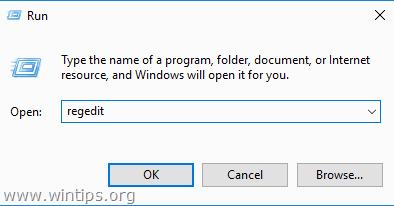
2. Noudata sitten alla olevia ohjeita tarpeidesi mukaan:
A. ONEDRIVEn poistaminen Explorer-ikkunasta vain NYKYISEN KÄYTTÄJÄN osalta.
- Siirry tähän rekisteriavaimeen:
- HKEY_CURRENT_USER\SOFTWARE\Classes\CLSID\{018D5C66-4533-4307-9B53-224DE2ED1FE6}
- Kaksoisnapsauta oikeassa ruudussa kohtaa " System.IsPinnedToNameSpaceTree on kiinnitetty nimitilapuuhun " REG_DWORD-arvoa ja vaihda arvotiedot alkaen arvosta 1 osoitteeseen 0. Klikkaa OK ja sulje Rekisterieditori. Sulje ja avaa Explorer uudelleen.
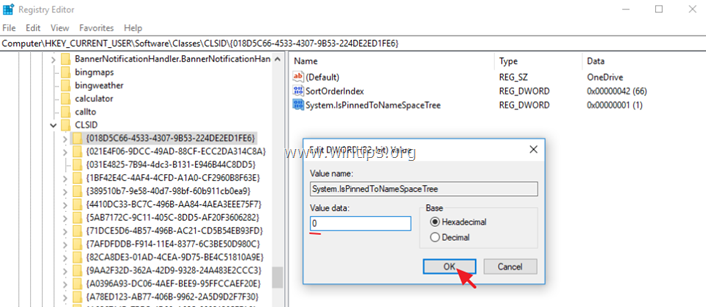
B. Poista ONEDRIVE Explorer-ikkunasta KAIKILLE KÄYTTÄJILLE.
- Poista avain "{018D5C66-4533-4307-9B53-224DE2ED1FE6}" kahdessa (2) alla olevassa rekisteripaikassa:
- HKEY_CURRENT_USER\SOFTWARE\Classes\CLSID\ {018D5C66-4533-4307-9B53-224DE2ED1FE6}
Windows 32bit :
- HKEY_CLASSES_ROOT\CLSID\ {018D5C66-4533-4307-9B53-224DE2ED1FE6}
Windows 64bit:
- HKEY_CLASSES_ROOT\Wow6432Node\CLSID\\ {018D5C66-4533-4307-9B53-224DE2ED1FE6
- Sulje Rekisterieditori. Käynnistä uudelleen tietokoneellesi.
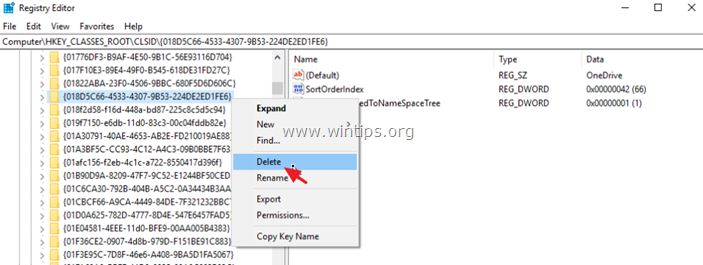
3. Uudelleenkäynnistyksen jälkeen poista seuraavat kansiot (lihavoituna) poistaaksesi OneDriven jäänteet *.
* Tärkeää: Ennen kuin poistat OneDrive-kansion käyttäjäprofiilikansiosta, varmuuskopioi kaikki sen sisältämät tiedostot toiseen paikkaan levylläsi.
- C:\\Users\%USERPROFILE%\ OneDrive C:\\Users\%USERPROFILE%\AppData\Local\Microsoft\ OneDrive C:\ProgramData\ Microsoft OneDrive
Kerro minulle, onko tämä opas auttanut sinua jättämällä kommentti kokemuksestasi. Tykkää ja jaa tätä opasta auttaaksesi muita.

Andy Davis
Järjestelmänvalvojan blogi Windowsista





